Sottotitoli dei prodotti
I sottotitoli sono dei brevi testi che appaiono negli elenchi di prodotti e nella pagine dei dettagli di prodotto. Questo campo di testo permette di evidenziare importanti caratteristiche del prodotto, ad esempio informazioni su eventuali promozioni, messaggi al pubblico potenzialmente interessato al prodotto, ingredienti (molto utile nel caso di ristoranti), opzioni di spedizione gratuita, ecc.
È possibile aggiungere i sottotitoli a singoli prodotti sulla relativa pagina nel pannello di controllo del negozio oppure in blocco a più prodotti. I negozi che propongono cataloghi multilingua possono aggiungere ai prodotti sottotitoli in varie lingue.

Aggiunta di sottotitoli ai prodotti
È possibile aggiungere brevi descrizioni a prodotti singoli o a più prodotti in blocco. Dopo l’aggiunta, i sottotitoli saranno subito visibili nella griglia dei prodotti sulla vetrina del negozio, sotto il nome del prodotto e nell’apposita sezione all’interno della pagina dei dettagli di prodotto.
Per aggiungere sottotitoli a un prodotto:
- Dal pannello di controllo del negozio, accedere alla voce Catalogo → Prodotti.
- Fare clic su Aggiungi nuovo prodotto o scegliere un prodotto dall’elenco.
- Scorrere verso il basso e posizionarsi sul campo Aggiungi sottotitoli al prodotto facendo clic su di esso.
- Inserire il sottotitolo per il prodotto.
- Fare clic su Salva.
Il testo dei sottotitoli può essere oggetto di ricerche. Ad esempio, se i clienti effettuano una ricerca dei prodotti contenenti la frase “Spedizione gratuita”, i risultati di ricerca mostreranno tutti i prodotti del negozio contrassegnati con il sottotitolo Spedizione gratuita.
Sottotitoli di prodotto personalizzati
I sottotitoli permettono ai clienti di avere maggiori informazioni sui vantaggi offerti da un certo prodotto. Le brevi descrizioni aggiunte ai prodotti dovranno contenere informazioni sintetiche ma in grado di attirare i clienti. I negozi che dispongono di vetrine in più lingue danno la possibilità di inserire sottotitoli in varie lingue per tutti i prodotti.
Aggiunta/modifica dei sottotitoli di prodotto:
- Dal pannello di controllo del negozio, accedere alla voce Catalogo → Prodotti.
- Fare clic su Aggiungi nuovo prodotto o scegliere un prodotto dall’elenco.
- Scorrere verso il basso e posizionarsi sul campo Aggiungi sottotitoli al prodotto facendo clic su di esso (oppure posizionarsi sulla sezione dei sottotitoli per i prodotti già forniti di descrizione).
- Inserire il testo nel campo dei sottotitoli.
- (facoltativo) Per i negozi multilingua sarà possibile inserire testi in altre lingue.
- Fare clic su Salva.
Per i negozi che dispongono di cataloghi multilingua, è possibile lasciare vuoti i campi delle traduzioni dei sottotitoli. In tal caso, le brevi descrizioni di testo appariranno sulla vetrina nella lingua predefinita del negozio.
Modalità di visualizzazione dei sottotitoli negli elenchi di prodotti
Per impostazione predefinita, i sottotitoli compaiono nell’elenco dei prodotti come testo fisso e sempre visibile. È comunque possibile definire altre opzioni, ad esempio far comparire i testi solo quando il cliente passa il mouse sull’immagine del prodotto in vetrina. Il resto dei sottotitoli sarà invisibile sulla vetrina:

Per definire la modalità di visualizzazione dei sottotitoli sull’elenco dei prodotti:
- Dal pannello di controllo del negozio, andare a Aspetto.
- Scorrere verso il basso fino alla voce Layout e dettagli scheda prodotto.
- Nel menu a discesa Sottotitoli di prodotto, selezionare l’opzione Visualizza o Visualizza al passaggio del mouse.
Le modifiche saranno salvate automaticamente.
Posizione di visualizzazione dei sottotitoli nel negozio
Per impostazione predefinita, i sottotitoli sono visualizzati nell’elenco dei prodotti. L’altro posto in cui i clienti possono vedere i sottotitoli è la pagina dei dettagli di prodotto:
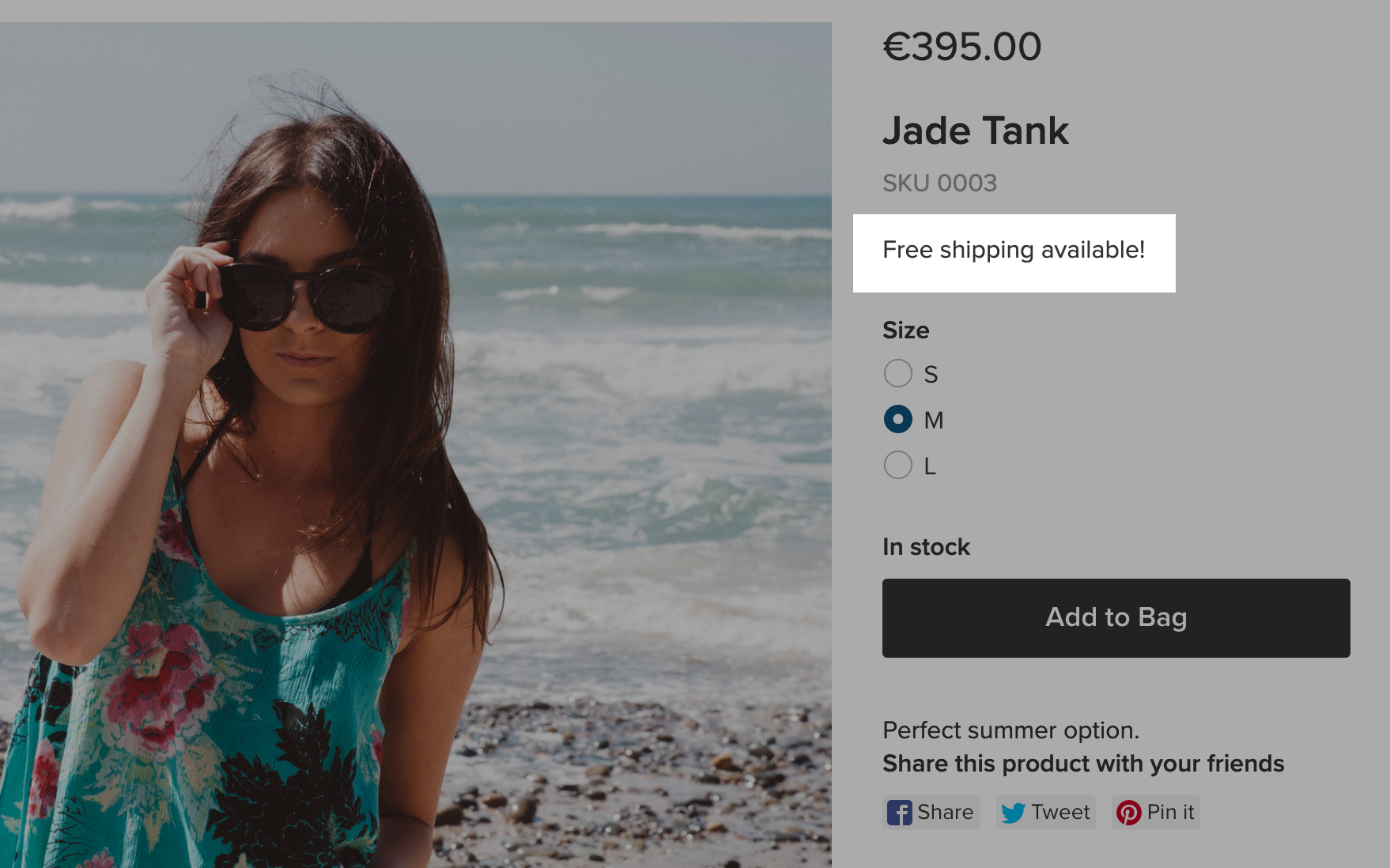
È anche possibile mostrare i sottotitoli in un solo posto, scegliendo di visualizzarli solo sulla vetrina o solo sulla pagina dei dettagli di prodotto.
Per disattivare i sottotitoli dalla pagina dei dettagli di prodotto:
- Dal pannello di controllo del negozio, andare a Aspetto.
- Scorrere fino alla voce Layout pagina di prodotto.
- Nella sezione Barra laterale, deselezionare la casella di controllo Sottotitoli prodotto.
Le modifiche saranno salvate automaticamente.
Per disattivare i sottotitoli sulla vetrina:
- Dal pannello di controllo del negozio, andare a Aspetto.
- Scorrere verso il basso fino alla voce Layout e dettagli scheda prodotto.
- Nel menu a discesa Sottotitoli di prodotto, selezionare l’opzione Non visualizzare.
È anche possibile modificare l’aspetto dei sottotitoli usando dei codici CSS.